Das Smart Media-System von TomTom lässt sich über POIbase leicht mit zusätzlichen POIs und Blitzern erweitern.
Anleitung POIs & Blitzer auf dem Smart Media System installieren
- Installation der kostenlosen POIbase Software: Download POIbase
- Download des R-Link Explorer: Download R-Link Explorer (Quelle: Djeman13)
- Speicherkarte des Navi am PC in einen Speicherkartenleser geben
- Backup der gesamten Speicherkarte machen. Auf der Speicherkarte befinden sich vier Dateien mit dem Namen TOMTOM.000, TOMTOM.001, TOMTOM.002, TOMTOM.003. Sind diese Dateien im Explorer nicht sichtbar, bitte im Datei-Explorer unter Ansicht Optionen Ansicht Geschützte Systemdateien ausblenden (empfohlen) Häckchen entfernen.
- POIbase starten: Die schnelle Geräteerkennung sollte das Smart Media-System finden, welches dann über Gerät wählen selektiert wird.
- In der POIbase Software die gewünschten POI-Kategorien auswählen und zur Auswahl hinzufügen. Nach der Auswahl kann über den gelben Button „POIs aktualisieren“ der Download gestartet werden.
- Am Ende des Downloads ein Laufwerk auswählen, wo die POIs gespeichert werden sollen. POIbase legt auf diesem Laufwerk einen Ordner „Smart“ an und kopiert OV2 und BMP-Daten in diesen Ordner.
RLink-Explorer
- Vor der Nutzung des R-Link Explorer unbedingt ein Backup der Speicherkarte machen!
- Starten des R-Link Explorers auf dem PC
- Über die Menüoption Datei Datei öffnen das Laufwerk der Speicherkarte und die Datei TOMTOM.000 auf der Speicherkarte auswählen
- Die Anzeige erscheint auf der rechten Seite mit dem Namen ext00:
- Nun folgenden Dateipfad öffnen:
ext00:/common/installed/Europe/ oder
ext00:/common/installed/DE_AT_CH/
Auf neueren Systemen werden die POIs eventuell nicht in den Karten-Ordner kopiert, sondern in den Sonderziel-Ordner:
ext00:/common/installed/locations
Bitte einen Kommentar unten hinterlassen, ob nur neue oder auch alte R-Link-Systeme den Ordner locations verwenden und ob es ggf. Einschränkungen gibt.
- Über die linke Seite im Programm den Pfad der POIs auf der SD-Karte öffnen (Verzeichnis Smart) oder das Laufwerk, welches vorher als Ziel ausgewählt wurde.
- Alle POIs markieren und per Drag-and-Drop mit der Maus auf die rechte Seite ziehen, ggf. die Meldung, ob Dateien überschrieben werden sollen, bestätigen
- Anschließend über die Menüoption Datei Datei schließen (oder Icon, oder CTRL-F4) den Vorgang beenden
- Die Änderungen werden automatisch gespeichert
Dieses Video zeigt die Schritte, welche unter Punkt 2 aufgeführt sind, mit dem R-Link Explorer für das Smart Media-System:
Installation im Fahrzeug
- Nachdem die Daten auf die Speicherkarte übertragen wurden, kann diese wieder ins Fahrzeug eingesetzt werden.
- Zusätzliche Schritte über das Smart Media System des Fahrzeugs sind nicht nötig. Die POI- und Blitzer-Daten werden automatisch erkannt. Falls nicht, bitte den obigen Hinweis zum Ziel-Ordner für die POIs beachten.
- Bei Blitzer-POIs ggf. die POIs aktivieren unter POI-Verwalten. Einzelne Blitzer-POIs anklicken und dann die Vorwarnstrecke und das akustische Signal eingeben.
Besonderheiten Smart Media-System
- Die Zahl der POI-Kategorien, welche gleichzeitig angezeigt werden können, ist auf 100 beschränkt. Kommt man über dieses Limit, kann man die zusammengefassten Blitzerkategorien von POIbase verwenden.
- Die Zoomstufen für die Einblendung der POIs werden von der TomTom-Software automatisch bestimmt, so dass keine Beeinflussung von POIbase möglich ist.



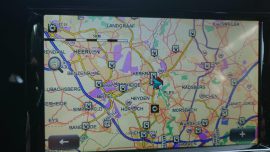
Hallo,
ich hab alles nach anleitung gemacht jedoch werden mir die Blitzer nicht angezeigt.
Was nützen die mobilen Blitzer zu einem bestimmten Datum?
Wie bekomme ich aktuelle Tagesdaten über mobile Blitzer in das Navi?
Das muss doch die Frage sein.
Die mobilen Blitzer sind eine Liste von Standorten, an denen in der Vergangenheit häufig mobil geblitzt wurde. Die Anzahl an möglichen Standorten ist begrenzt, denn nicht alle Stellen einer Strecke sind für die Polizei entsprechend zugänglich und von daher für das Aufstellen von Blitzern geeignet. Die Datenbank kann nur über den PC geupdatet werden, daher ist keine Anzeige und Warnung vor tagesaktuellen mobilen Blitzern möglich.
Moin, habe das Problem das bei meinem rlink evolution die blitzer angezeigt werden, aber keine Ton Meldung kommt. Habe schon über die Navigation Einstellung die poi’s mit Meldungen und Entfernung belegt. Ohne Erfolg. Hat da jemand einen Tipp? Lg
Moin zusammen,
ob ihr nun den Ordner „D+A+CH“, „Europe“ oder „locations“ verwenden müsst, muss jeder für sein Sytem ausprobieren. Wichtig ist jedoch, dass ihr die Datei „DeletedPOI.local“ in eurem Kartenordner vorher löscht. Erst dann hat es bei mir funktioniert.
Hallo, die Installation der Blitzer-POIs im Smart Media System funktioniert mit R-Link-Explorer problemlos. Smart Bj. 11/2019. Die POI’s liegen im Unterordnen „locations“.
Viele Grüße
Bei einen beiden Smarts mit Media Connect aus den Jahren 2018 und 2019 funktioniert es auch über den Ordner Locations problemlos.